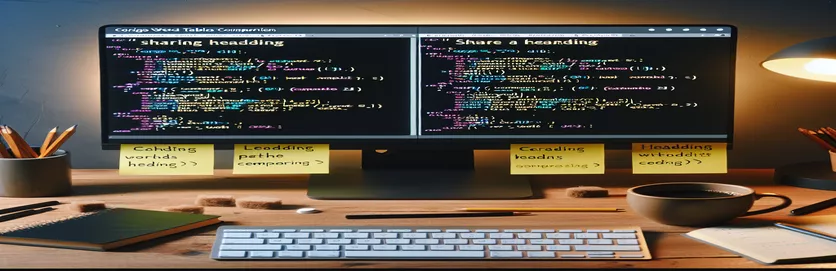Stroomlijning van het beheer van Word-tabellen in C#
Werken met Microsoft Office Interop Word in C# biedt krachtige mogelijkheden om documentbewerking te automatiseren. Toch kan het identificeren van relaties tussen documentelementen, zoals het controleren of twee tabellen zich onder dezelfde kop bevinden, unieke uitdagingen met zich meebrengen. 📝
Stel je voor dat je een lang Word-document aan het opruimen bent, gevuld met tabellen en kopjes. Sommige tabellen zijn leeg en het is uw doel deze te verwijderen zonder de belangrijke inhoud te verstoren. Om dit te bereiken is het van cruciaal belang om de kopcontext van elke tabel te bepalen voordat u wijzigingen aanbrengt.
Stel dat u een rapport heeft met meerdere secties, die elk tabellen bevatten. Als twee tabellen onder dezelfde titel worden geanalyseerd en één daarvan is leeg, zou het dan niet efficiënt zijn om deze automatisch te verwijderen? Dit scenario benadrukt het belang van inzicht in de plaatsing van tabellen binnen de structuur van een document. 🚀
In dit artikel onderzoeken we hoe we programmatisch kunnen identificeren of twee Word-tabellen zich onder dezelfde kop bevinden en hoe we een oplossing kunnen implementeren om lege tabellen te verwijderen. Of u nu sjablonen optimaliseert of rapporten opschoont, deze technieken zullen het documentbeheer soepeler en nauwkeuriger maken. 💡
| Commando | Voorbeeld van gebruik |
|---|---|
| table.Range | Haalt het bereik op van de inhoud die door een tabel wordt gedekt. Wordt gebruikt om tekst te analyseren, koppen te identificeren of lege cellen te evalueren. |
| para.Range.get_Style() | Hiermee wordt de stijl toegepast op een alinea, zodat u kunt controleren of deze overeenkomt met een specifieke kopstijl, zoals 'Kop 1' of 'Kop 2'. |
| style.NameLocal | Geeft toegang tot de gelokaliseerde naam van een stijl, wat essentieel is voor het identificeren van kopstijlen in niet-Engelse Word-documenten. |
| range.Paragraphs | Biedt een verzameling alinea's binnen een bereik, waardoor iteratie mogelijk is om specifieke inhoud zoals koppen of sectietitels te vinden. |
| table.Rows | Geeft toegang tot alle rijen in een tabel om de celinhoud te evalueren of om te bepalen of de tabel leeg is. |
| row.Cells | Geeft toegang tot alle cellen binnen een specifieke rij van een tabel. Handig om te controleren of een cel betekenisvolle inhoud bevat. |
| range.InRange(otherRange) | Controleert of een specifiek bereik zich binnen een ander bereik bevindt. Wordt gebruikt om te verifiëren of twee tabellen onder dezelfde kop staan. |
| doc.Tables.Cast<Table>() | Converteert de tabellen in een Word-document naar een LINQ-compatibele verzameling, waardoor efficiënt filteren en groeperen mogelijk is. |
| table.Delete() | Verwijdert een specifieke tabel uit het Word-document. Dit wordt gebruikt om lege of ongewenste tabellen na analyse te verwijderen. |
| GroupBy(t => GetHeadingForTable(t)) | Groepeert tabellen op basis van de bijbehorende kop met behulp van LINQ, waardoor een georganiseerde verwerking van tabellen onder dezelfde sectie mogelijk wordt. |
Efficiënt tabelbeheer in Word-documenten met C#
Het programmatisch beheren van tabellen in Word-documenten kan lastig lijken, maar het gebruik van Microsoft Office Interop Word vereenvoudigt het proces. De hierboven gegeven scripts helpen bij het identificeren of twee tabellen zich onder dezelfde kop bevinden en verwijderen waar nodig lege tabellen. De eerste stap omvat het analyseren van een tabel bereik om de positie ervan ten opzichte van de kopjes te begrijpen. Door toegang te krijgen tot een tabel Paragrafen, bepalen we of deze dezelfde kop deelt met een andere tabel, waardoor we ze kunnen groeperen of vergelijken.
De sleutelmethode, bereik.In bereik, controleert of de ene tabel binnen hetzelfde bereik valt als de andere, wat essentieel is voor het evalueren van koprelaties. Dit zorgt ervoor dat u niet per ongeluk tabellen verwijdert die niet contextueel gekoppeld zijn. Als u bijvoorbeeld aan een maandelijks verkooprapport werkt, kunnen twee tabellen onder de kop 'Regio A' onafhankelijk van de tabellen onder 'Regio B' worden gecontroleerd en verwerkt. Dit voorkomt wanbeheer van uw documentstructuur. 📝
Een andere cruciale functie is het bepalen of een tabel leeg is. Dit wordt bereikt door de rijen en cellen te doorlopen. Hier zorgt het script ervoor dat inhoud die geen witruimte bevat, wordt gedetecteerd voordat wordt besloten tot verwijdering. Deze functie is vooral handig bij het verwerken van sjablonen of automatisch gegenereerde documenten, waarbij tijdelijke aanduidingen voor tabellen mogelijk moeten worden verwijderd. Stel je voor dat je aan een complex rapport werkt waarbij sommige secties tabellen met veel gegevens bevatten, terwijl andere lege tijdelijke aanduidingen blijven: deze oplossing maakt het opschonen naadloos en nauwkeurig. 🚀
Ten slotte is er de opname van LINQ-bewerkingen zoals GroepDoor verbetert de efficiëntie door tabellen onder dezelfde kop te groeperen, waardoor batchbewerkingen mogelijk worden. Deze aanpak is niet alleen praktisch, maar ook modulair, waardoor het script zich kan aanpassen aan documenten van verschillende complexiteit. Of u nu een analist bent die de resultaten van enquêtes opschoont of een beheerder bent die notulen van vergaderingen standaardiseert, deze methode zorgt voor precisie en bespaart tijd. Deze scripts bieden een robuuste basis voor iedereen die programmatisch met gestructureerde Word-documenten werkt, waardoor repetitieve taken beter beheersbaar en foutvrij worden. 💡
Detecteer en verwerk woordtabellen onder dezelfde kop
Deze oplossing maakt gebruik van C# en Microsoft Office Interop Word om tabellen onder dezelfde kop te identificeren en te beheren.
using System;using Microsoft.Office.Interop.Word;using System.Linq;class Program{static void Main(string[] args){Application app = new Application();object refpath = @"C:\\Path\\To\\Your\\Document.docx";object refmissing = Type.Missing;Document doc = app.Documents.Open(refpath, refmissing, false, refmissing,refmissing, refmissing, refmissing, refmissing, refmissing, refmissing,refmissing, refmissing, refmissing, refmissing, refmissing);foreach (Table table in doc.Tables){if (IsTableEmpty(table)){if (AreTablesUnderSameHeading(table, doc.Tables)){table.Delete();}}}doc.Save();doc.Close();app.Quit();}static bool IsTableEmpty(Table table){foreach (Row row in table.Rows){foreach (Cell cell in row.Cells){if (!string.IsNullOrWhiteSpace(cell.Range.Text.TrimEnd('\r', '\a'))){return false;}}}return true;}static bool AreTablesUnderSameHeading(Table table, Tables tables){Range tableRange = table.Range;Range headingRange = GetHeadingForRange(tableRange);foreach (Table otherTable in tables){if (!ReferenceEquals(table, otherTable)){Range otherRange = otherTable.Range;if (headingRange != null && headingRange.InRange(otherRange)){return true;}}}return false;}static Range GetHeadingForRange(Range range){Paragraphs paragraphs = range.Paragraphs;foreach (Paragraph para in paragraphs){if (para.Range.get_Style() is Style style &&style.NameLocal.Contains("Heading")){return para.Range;}}return null;}}
Geoptimaliseerde aanpak met behulp van LINQ voor verbeterde prestaties
Deze oplossing integreert LINQ voor tabelfiltering en efficiënte verwerking.
using System;using System.Linq;using Microsoft.Office.Interop.Word;class Program{static void Main(string[] args){Application app = new Application();object filePath = @"C:\\Path\\To\\Document.docx";Document doc = app.Documents.Open(ref filePath);var tables = doc.Tables.Cast<Table>().ToList();var groupedByHeadings = tables.GroupBy(t => GetHeadingForTable(t));foreach (var group in groupedByHeadings){var emptyTables = group.Where(t => IsTableEmpty(t)).ToList();foreach (var table in emptyTables){table.Delete();}}doc.Save();doc.Close();app.Quit();}static string GetHeadingForTable(Table table){var range = table.Range;return range.Paragraphs.Cast<Paragraph>().Select(p => p.get_Style() as Style).FirstOrDefault(s => s?.NameLocal.Contains("Heading"))?.NameLocal;}static bool IsTableEmpty(Table table){return !table.Rows.Cast<Row>().Any(row =>row.Cells.Cast<Cell>().Any(cell =>!string.IsNullOrWhiteSpace(cell.Range.Text.TrimEnd('\r', '\a'))));}}
Tabelcontext beheersen in Word-documenten met C#
Bij het werken met complexe Word-documenten is het begrijpen van de context van tabellen onder specifieke kopjes cruciaal voor effectieve automatisering. Hoewel het controleren of tabellen onder dezelfde noemer staan misschien een beperkt probleem lijkt, heeft het brede toepassingen, van het opschonen van rapportsjablonen tot het voorbereiden van formele documenten. Gebruiken Microsoft Office Interop Word in C# kunnen ontwikkelaars zich verdiepen in de documentstructuur om de functionaliteit en workflows te verbeteren. 🚀
Een aspect dat over het hoofd wordt gezien, is het belang van stijlen, zoals koppen, die helpen bij het structureren van een document. Door gebruik te maken van de Stijl eigenschap in de Interop-bibliotheek, is het mogelijk om tabellen te identificeren en te groeperen op basis van de rubriek waaronder ze vallen. Deze aanpak is vooral handig voor documenten met dynamische inhoud, zoals sjablonen of gegenereerde rapporten, waarbij u secties efficiënt moet uitlijnen of opschonen zonder handmatige tussenkomst.
Bovendien wordt het omgaan met randgevallen, zoals geneste tabellen of overlappende koppen, eenvoudiger met de juiste methoden. Als u bijvoorbeeld bereikbewerkingen gebruikt, zoals Binnen bereik, kunt u onbedoelde verwijderingen of verkeerde classificaties voorkomen. Denk eens aan het werken aan een jaarverslag van 100 pagina’s met tientallen paragrafen, waarbij automatisering uren werk scheelt. Met deze mogelijkheid kunnen tabellen in gerelateerde secties op intelligente wijze worden aangepast of verwijderd, waardoor nauwkeurigheid en consistentie in het hele document wordt gegarandeerd. 📝
Veelgestelde vragen over het beheren van Word-tabellen in C#
- Wat is het doel van range.InRange?
- De range.InRange De methode wordt gebruikt om te controleren of een inhoudsbereik (zoals een tabel) binnen een ander bereik valt, zoals het bereik van een kop.
- Hoe werkt doc.Tables hulp?
- De doc.Tables collection biedt alle tabellen in het document, waardoor het gemakkelijk wordt om ze programmatisch te doorlopen en te verwerken.
- Wat is het voordeel van style.NameLocal?
- style.NameLocal haalt de gelokaliseerde naam van een stijl op, essentieel voor het werken met niet-Engelse documenten of het identificeren van aangepaste koppen.
- Kan table.Delete meerdere tabellen verwijderen?
- Ja, table.Delete kan iteratief worden toegepast om specifieke tabellen te verwijderen op basis van voorwaarden zoals leeg zijn of onder bepaalde kopjes staan.
- Waarom is LINQ in deze context gebruikt?
- LINQ helpt bij het vereenvoudigen van bewerkingen zoals het groeperen van tabellen onder dezelfde kop, waardoor de code efficiënter en leesbaarder wordt.
Laatste gedachten over het automatiseren van het beheer van Word-tabellen
Het automatiseren van de tabelverwerking in Word-documenten met C# kan tijd besparen en fouten verminderen. Door te analyseren rubrieken en tabelinhoud kunnen onnodige tabellen worden verwijderd terwijl belangrijke gegevens behouden blijven. Dit is vooral handig voor grote of repetitieve documenten. 🚀
Door gebruik te maken van tools zoals bereik operations en LINQ zorgen ervoor dat de oplossing zowel efficiënt als aanpasbaar is. Of het nu gaat om het opschonen van tijdelijke aanduidingen of het beheren van rapportsjablonen, deze methoden zorgen ervoor dat de documentverwerking gestroomlijnd en intuïtief wordt, zodat u zich kunt concentreren op belangrijkere taken.
Bronnen en referenties voor Word Table Automation in C#
- Microsoft-documentatie ingeschakeld Microsoft.Office.Interop.Word bibliotheek voor Word-automatisering.
- Technische forumdiscussies over C# en Word-verwerking, inclusief Stapeloverloop threads waarin gerelateerde onderwerpen worden behandeld.
- Best practices voor het programmatisch verwerken van Word-documenten vanuit C#-hoek .
- LINQ-gebruiksinzichten voor efficiënte gegevensgroepering van Microsoft LINQ-documentatie .